Máte Adobe Acrobat a nemůžete najít, jak v něm vytvořit razítko ? Také jsem měl stejný problém. Není snadné vytvořit si v Adobe vlastní a dynamické razítko podle vašich požadavků. Pokud jste si již Adobe Acrobat zakoupili, můžete se podle níže uvedeného návodu dozvědět, jak na to. Pokud si ale stále nekoupíte Adobe Acrobat, můžete zvolit lepší alternativu - UPDF . Vytvoření razítka v UPDF je mnohem jednodušší a levnější. Klikněte na tlačítko níže a vytvořte si razítko hned teď.
Windows • macOS • iOS • Android 100% bezpečné
Jak vytvořit vlastní razítko v Adobe? (2 metody)
Adobe Acrobat má funkci pro vytvoření vlastního razítka. Podporuje však pouze nahrání obrázku, což znamená, že si musíte vlastní razítko vytvořit ve formátu obrázku pomocí jiného nástroje a poté ho nahrát do svého Adobe Acrobatu. Pokud nespěcháte, můžete také použít jeho tvary a přidat textové prvky k ručnímu vytvoření razítka v Adobe. Ukážu vám, jak pomocí těchto dvou metod vytvořit potřebná razítka.
Způsob 1. Vytvořte si vlastní razítko v Adobe pomocí nástroje Creating Stamp
Krok 1. Otevřete PDF v aplikaci Adobe Acrobat. V horní nabídce klikněte na „Nástroje“. Přejděte dolů a v části „Sdílet a zkontrolovat“ vyhledejte „Razítka“.
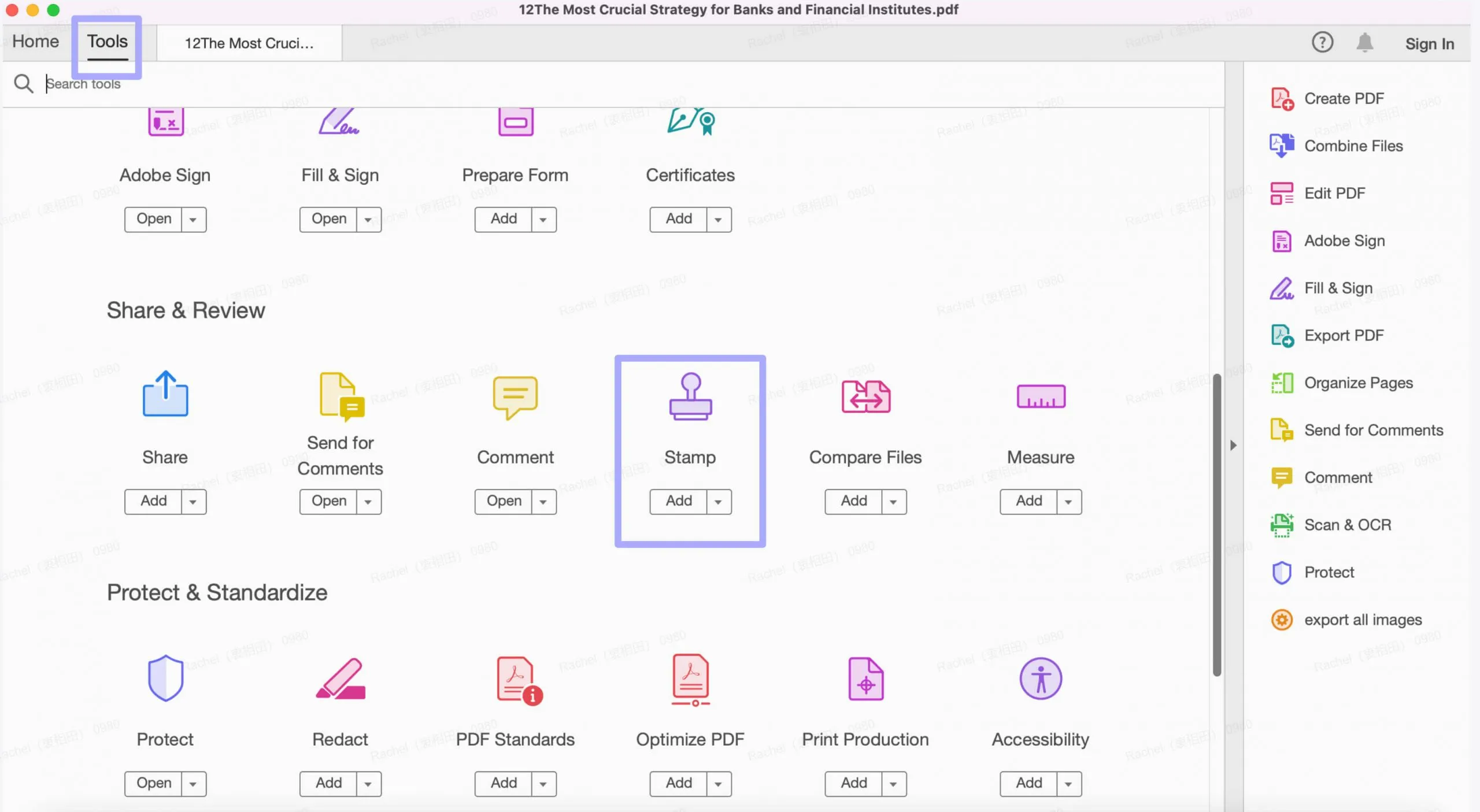
Krok 2. Klikněte na „Vlastní razítka“ > „Vytvořit“ > „Procházet“ a vyberte obrázkové razítko, které jste vytvořili pomocí jiných nástrojů, jako je Photoshop. Klikněte na ikonu „OK“, v kategorii vyberte „Dynamické“ a pojmenujte vlastní razítko. Poté klikněte na ikonu „OK“ pro uložení.
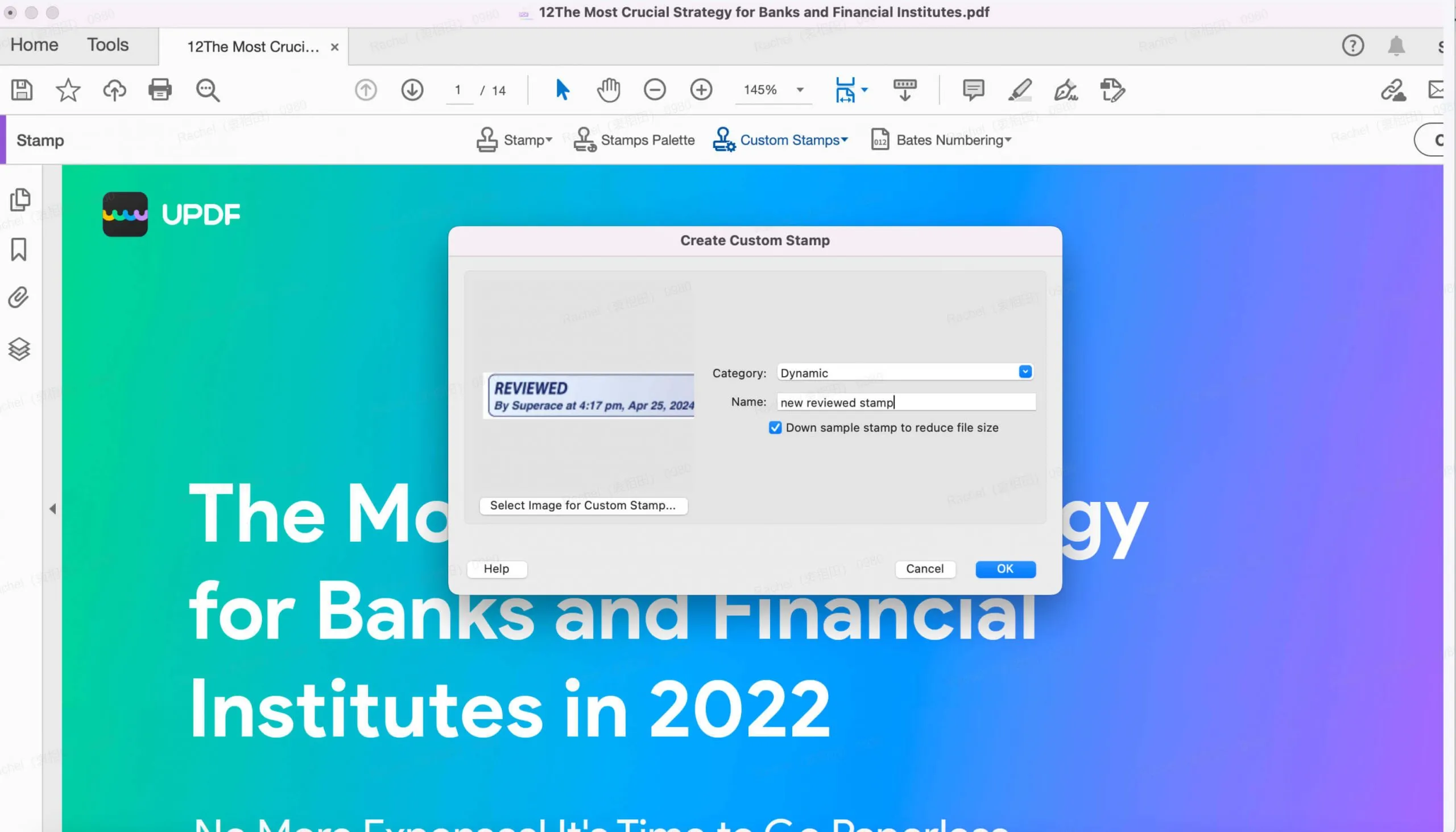
Krok 3. Chcete-li jej použít, klikněte na „Razítko“ > „Dynamické“, vyberte vlastní razítko a kliknutím jej použijte na stránce PDF. Můžete upravit jeho umístění a polohu.
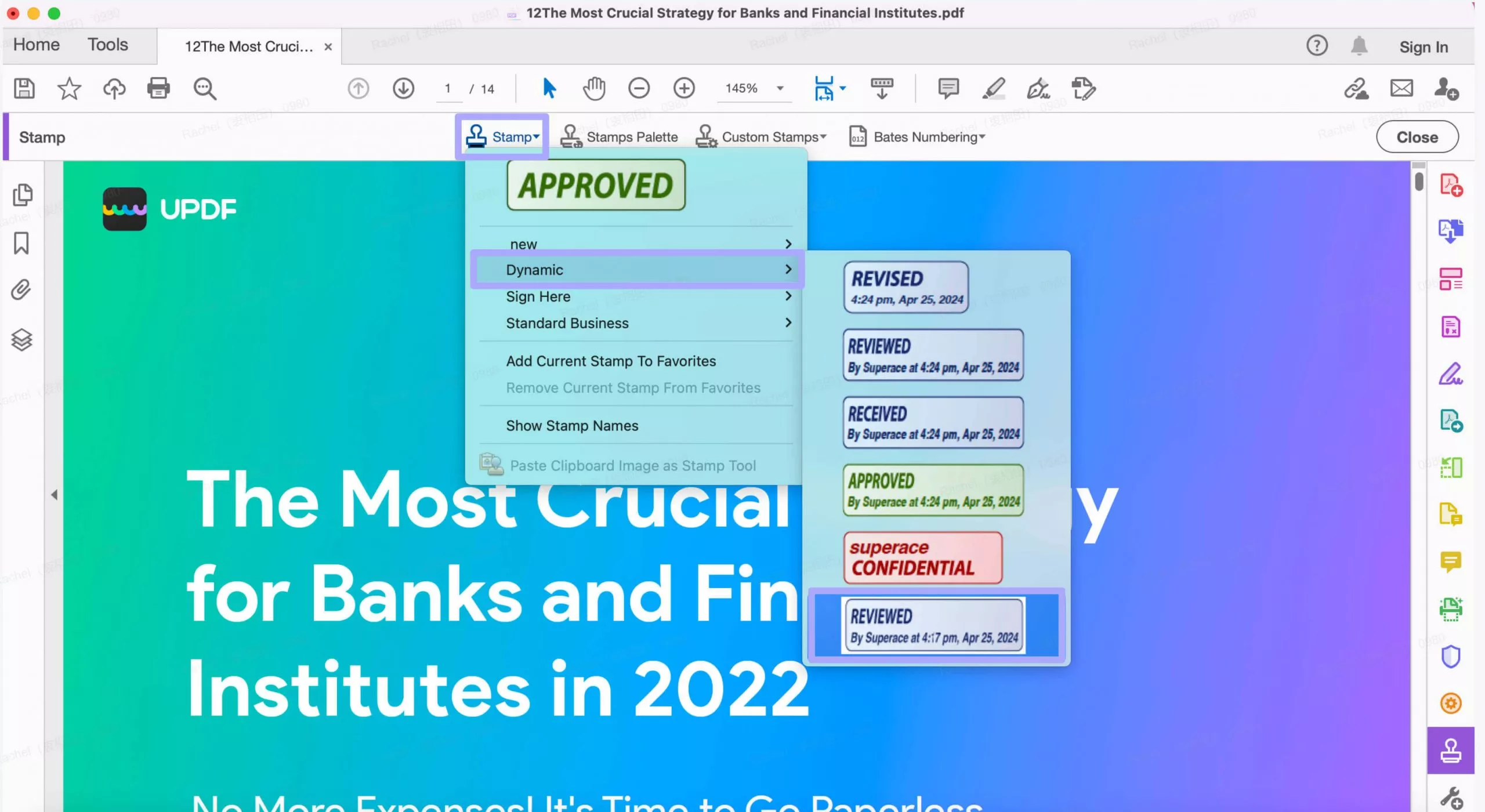
Způsob 2. Vytvořte si vlastní razítko v Adobe přidáním tvarů a textu
Pokud v počítači nemáte nástroj pro vytváření obrazových razítek, můžete k ručnímu vytvoření vlastního razítka v Adobe použít také funkce pro tvary a text v aplikaci Adobe Acrobat.
Krok 1. V části „Nástroje“ klikněte na „Komentáře“. V seznamu tvarů klikněte na „Obdélník“.
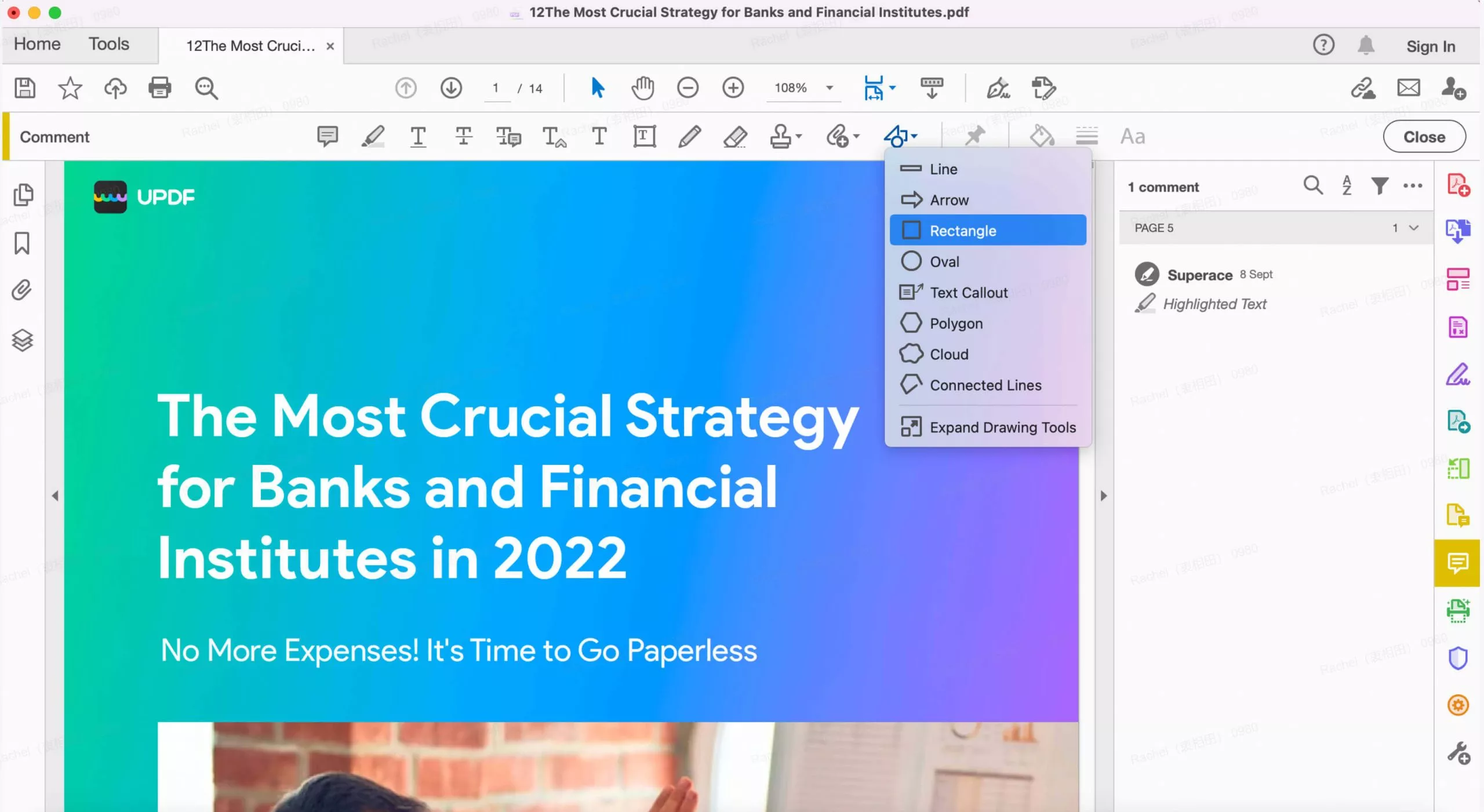
Krok 2. Klikněte pravým tlačítkem myši na „Obdélník“, klikněte na „Vlastnosti“, vyberte požadovaný styl ohraničení, tloušťku, barvu a barvu výplně. Kliknutím na „OK“ uložte nastavení.
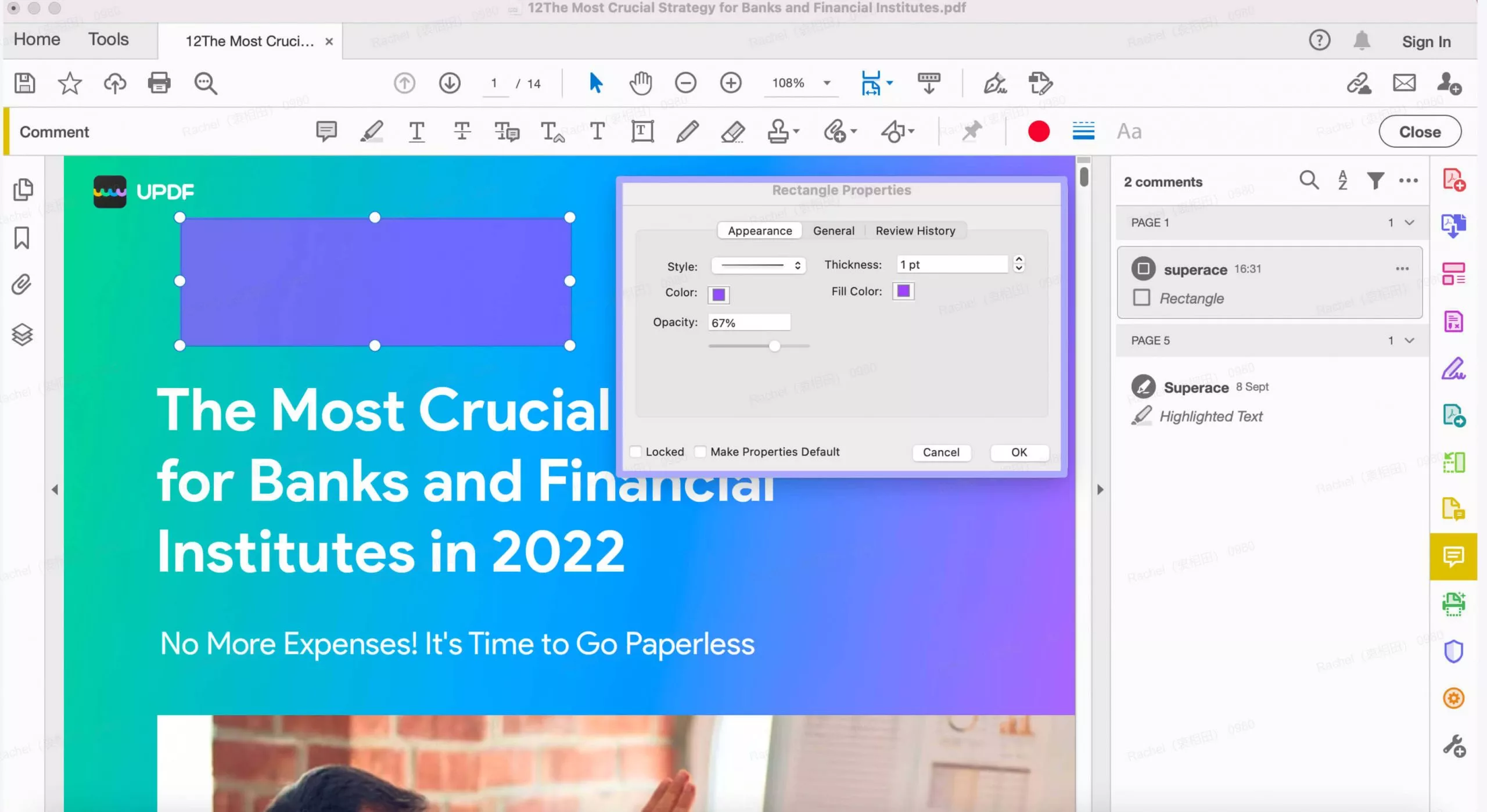
Krok 3. Klikněte na „T“ a kliknutím mimo obdélník přidejte obsah. Můžete změnit styl, velikost a barvu textu. Poté jej přesuňte nad obdélník. Pokud potřebujete přidat datum, můžete stejné kroky opakovat. Nyní je vše v pořádku. Můžete uložit PDF.
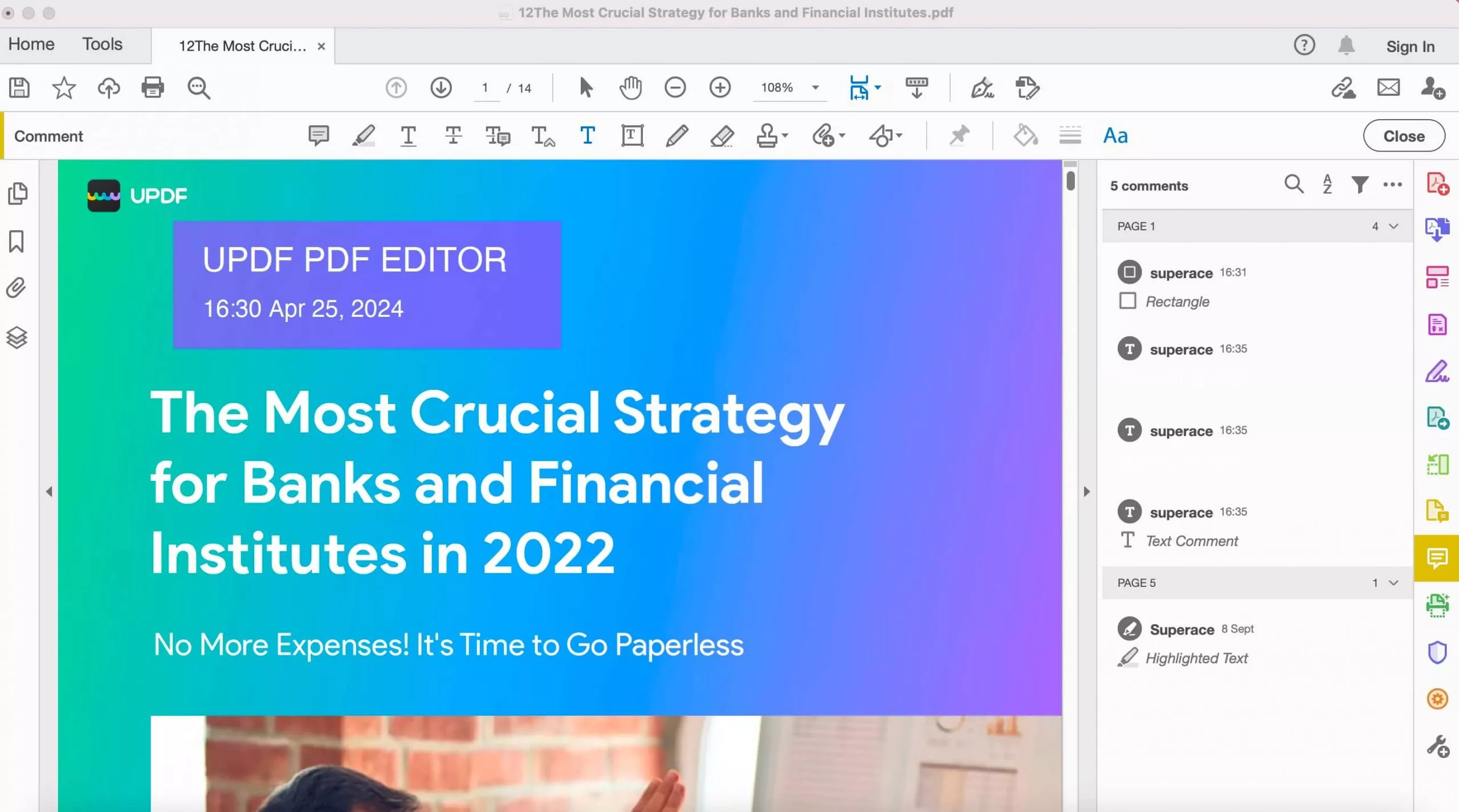
Jak vytvořit vlastní dynamické razítko v Adobe
Chcete-li vytvořit vlastní dynamické razítko pomocí aplikace Adobe Acrobat, použijte následující kroky;
Krok 1 : Otevřete v počítači aplikaci Adobe Acrobat. Tato funkce nemusí být k dispozici v bezplatné online verzi Acrobatu. Proto si ji možná budete muset do počítače zakoupit a nainstalovat.
Krok 2 : V Acrobatu klikněte na „Nástroje“ a vyberte „ Razítko “.
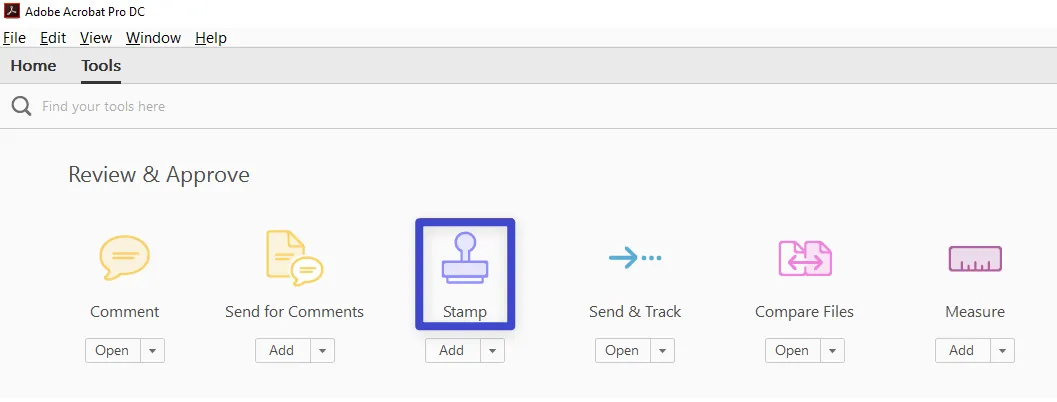
Krok 3 : Otevře se okno Razítko. Zde klikněte na „Vlastní razítka“ a zvolte „ Vytvořit “.
Krok 4 : Nyní klikněte na „Procházet“ a vyberte obrázek razítka z typů souborů, které uvidíte v dialogovém okně „Otevřít“. Po provedení výběru klikněte na „OK“ a vybraný soubor bude převeden do formátu PDF.
Krok 5 : Tím se dostanete do okna „Vytvořit vlastní razítko“. Zde v kategorii vyberte možnost „ Dynamické “, pojmenujte razítko a klikněte na tlačítko „ OK “.
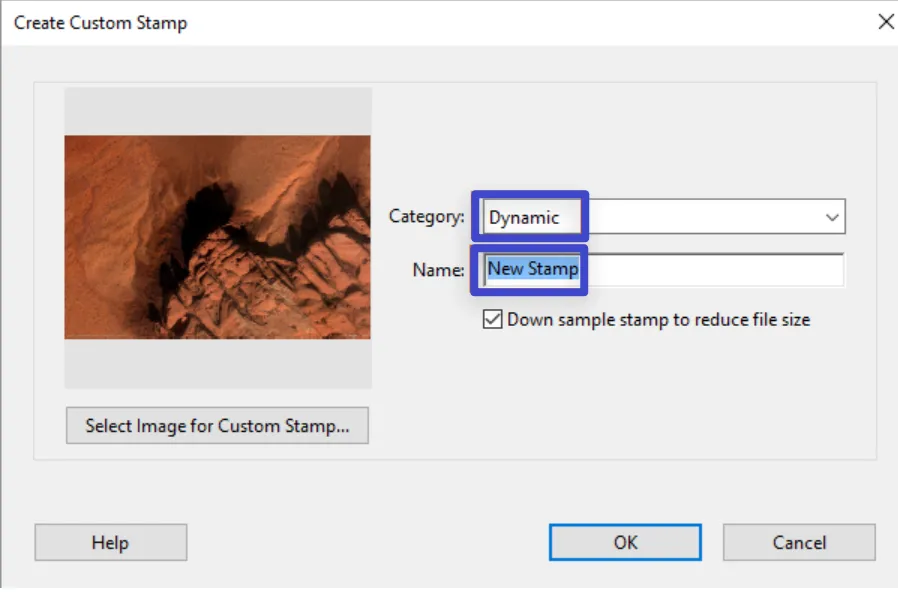
Krok 6 : Nyní najděte nově vytvořené razítko v počítači a otevřete ho. Soubor bude umístěn v následujících adresářích:
- Počítač: C:\Users\[uživatelské jméno]\AppData\Roaming\Adobe\Acrobat\DC\Stamps
- Mac OS: /Uživatelé/[uživatelské jméno]/Knihovna/Podpora aplikací/Adobe/Acrobat/DC/Razítka
Krok 7 : Nyní přejděte do sekce „Nástroje“ a klikněte na „Připravit formulář“. Ujistěte se, že je vybráno právě vytvořené razítko, a poté klikněte na „ Start “.
Krok 8 : Klikněte na „ Přidat textové pole “ a poté pojmenujte a umístěte pole, kam chcete datum zobrazit.

Krok 9 : Dvakrát klikněte na textové pole a vyberte možnost „Všechny vlastnosti“.
Krok 10 : Klikněte na kartu „Vypočítat“ a vyberte „Vlastní výpočetní skript“. Kliknutím na „Upravit“ otevřete okno editoru JavaScriptu.
Krok 11 : Zadejte níže uvedený kód do editoru JavaScriptu a klikněte na tlačítko „ OK “.
event.value = util.printd ("h:MM tt, mm dd, rrrr" , nové datum);
Krok 12 : Nyní zavřete dialogové okno „Vlastnosti textového pole“ i režim „Připravit formulář“ a uložte soubor. Možná budete chtít razítko přejmenovat, abyste ho později snáze našli.
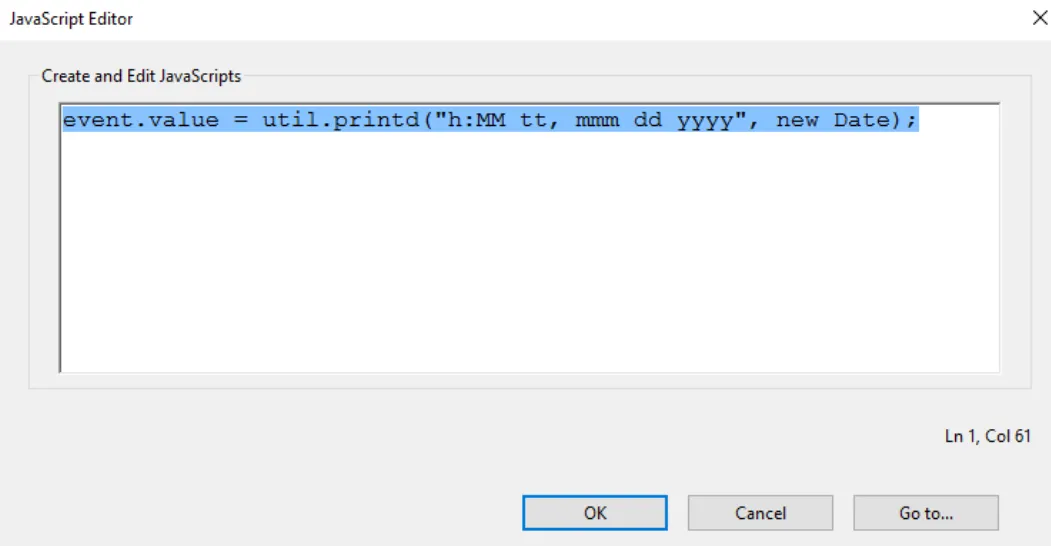
Nyní bude vaše dynamické razítko připraveno k použití na jakémkoli počítači, stačí soubor zkopírovat a přenést ho, kdykoli ho budete potřebovat přidat do dokumentu.
Nevýhody použití Adobe k vytvoření razítka
V našich testech jsme zjistili, že při pokusu o vytvoření razítka v aplikaci Adobe Acrobat se budete muset potýkat s několika nevýhodami. Mezi ně patří následující:
- Proces vytváření razítka je složitý a je velmi snadné, aby se při implementaci něco pokazilo. Museli jsme se o správné datum a čas pokusit vícekrát a možná zjistíte, že se vám to stane také, a tím jste ztráceli drahocenný čas.
- Tato funkce není k dispozici v bezplatné verzi Adobe Acrobatu. Chcete-li vytvořit dynamické razítko, musíte si zakoupit plnou verzi Acrobatu, která může být poměrně drahá.
- Také jsme zjistili, že Acrobat může být pomalý při načítání velkých PDF souborů, což pro nás byl jistě problém, když jsme se pokoušeli přidat razítko na více míst v dokumentu.
Jak vytvořit vlastní razítko s nejlepší alternativou k Acrobatu
Znamená to tedy, že si nemůžete vytvořit vlastní razítko pro PDF bez Adobe Acrobatu? Ne. Acrobat je sice nejznámějším nástrojem pro vytváření, úpravu a správu dokumentů PDF, ale není jediným řešením. Není ani zdaleka nejlepším na trhu.
Existuje další řešení pro PDF, které vám umožní vytvořit si vlastní razítko pro vaše dokumenty za zlomek ceny a v několika jednoduchých krocích. Tento nástroj je známý jako UPDF a jeho tvůrci měli při jeho navrhování na paměti jednoduchost a snadné použití, protože se ukázalo, že je to nejjednodušší způsob, jak vytvářet a přidávat vlastní razítka do dokumentů PDF. UPDF má také mnoho dalších funkcí. Více se dozvíte v níže uvedeném videu.
Následující podrobný návod vám ukáže, jak snadné je vytvořit si vlastní razítko pomocí UPDF;
Krok 1 : Stáhněte a nainstalujte UPDF do počítače kliknutím na tlačítko níže. Program má bezplatnou zkušební verzi, kterou si můžete vyzkoušet.
Windows • macOS • iOS • Android 100% bezpečné
Krok 2 : Otevřete jej a kliknutím na tlačítko „ Otevřít soubor “ importujte soubor PDF. Toto je soubor, do kterého přidáte razítko.

Krok 3 : Klikněte na tlačítko „ Komentář “ na panelu nástrojů vlevo. Tím by se měly otevřít všechny dostupné nástroje pro vkládání anotací, včetně razítek.
Krok 4 : Nyní jednoduše klikněte na ikonu „Razítko“ v horní části. Klikněte na kartu „Vlastní“ a vyberte „ Vytvořit “.
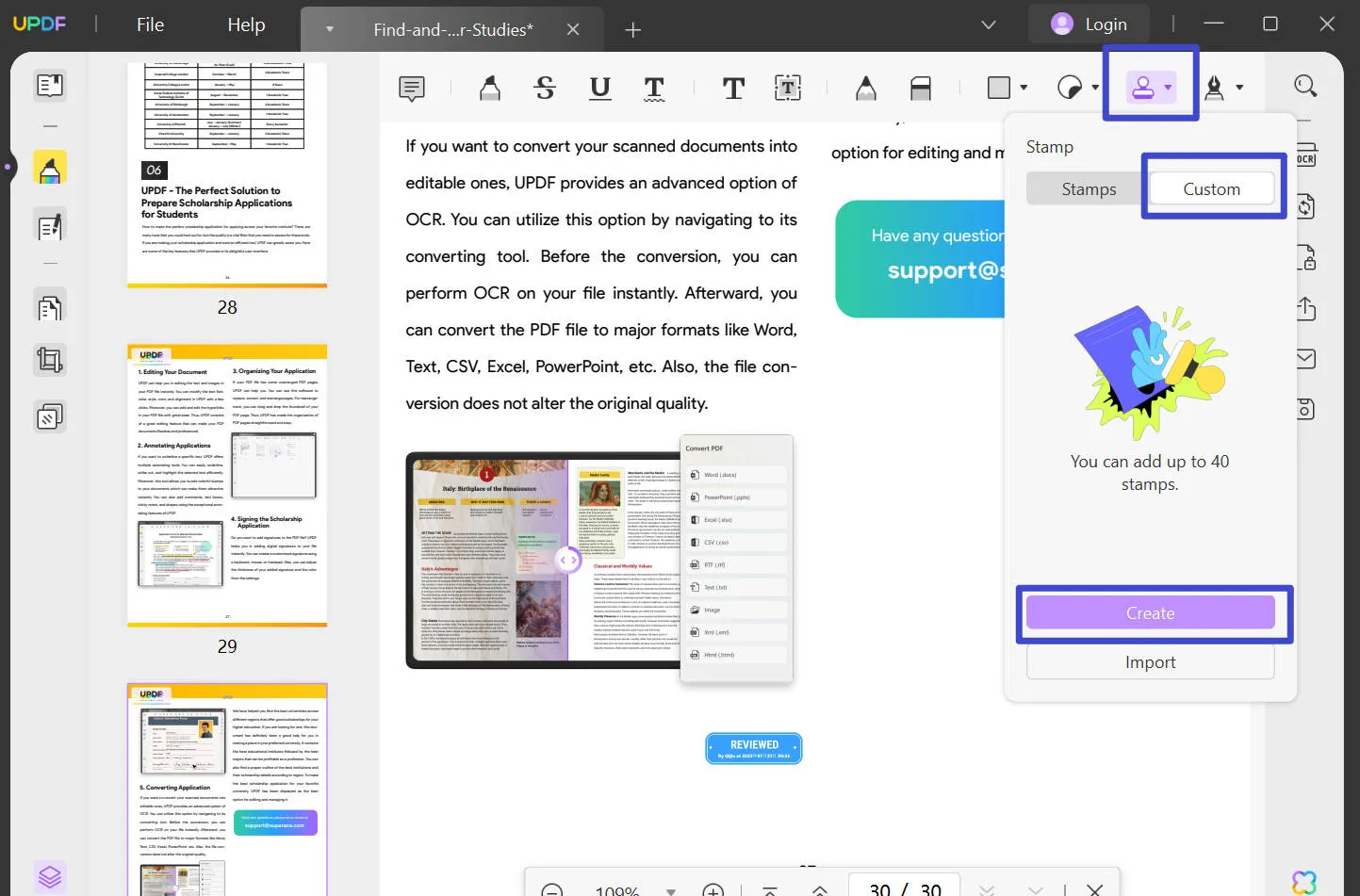
Krok 5 : Otevře se dialogové okno „Vytvořit razítko“, kde můžete začít navrhovat požadované razítko.
Krok 6 : Začněte výběrem šablony z možností pod náhledovým oknem. Klikněte na sekci „Ukázkový text“ a přidejte text, který chcete na razítku zobrazit.
Krok 7 : Klikněte na ikonu „Kalendář“ v horní části a vyberte datum, které chcete přidat k razítku, a na ikonu „Čas“ vedle ní a přidejte vlastní čas.
Krok 8 : Nakonec klikněte na ikonu „Barva“ a vyberte si vlastní barvu pro razítko. Poté jednoduše klikněte na „ Vytvořit “ a kliknutím na libovolnou část dokumentu přidejte vlastní razítko.
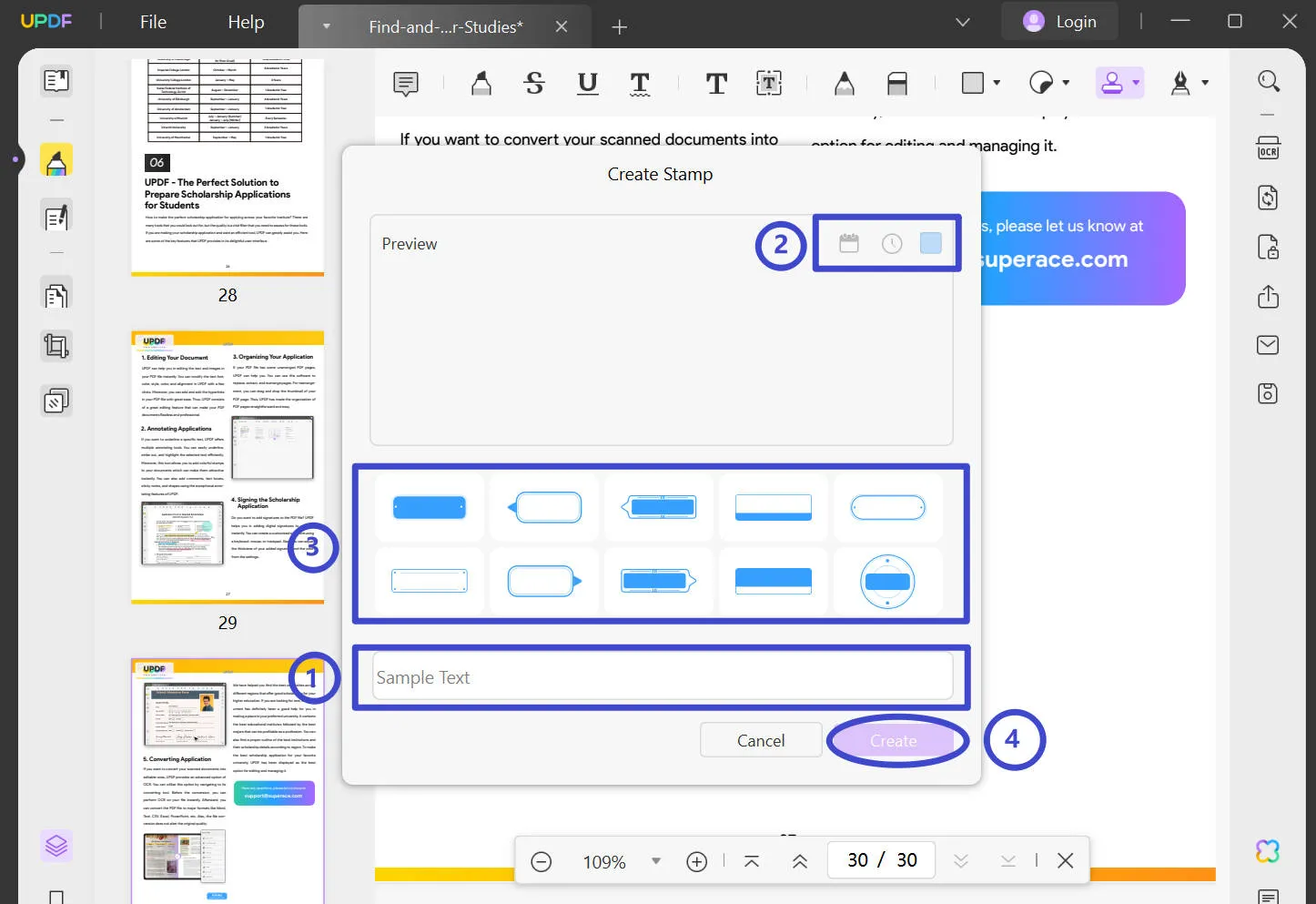
Bonusový tip:
Závěr
Nyní víte, jak vytvořit razítko v Adobe Acrobatu. I když si v Adobe Acrobatu můžete vytvořit přizpůsobitelnou verzi razítka, je tento proces zdlouhavý a složitý.
Použití UPDF k vytvoření snadno přizpůsobitelného razítka, které pak můžete přidat do PDF, je nejlepší volbou, pokud nechcete s tímto úkolem trávit příliš mnoho času. Na rozdíl od Acrobatu UPDF proces výrazně zjednodušuje a usnadňuje vám anotaci PDF mnoha způsoby. Vyzkoušejte to hned teď!
Windows • macOS • iOS • Android 100% bezpečné
 UPDF
UPDF
 UPDF pro Windows
UPDF pro Windows UPDF pro Mac
UPDF pro Mac UPDF pro iOS
UPDF pro iOS UPDF pro Android
UPDF pro Android UPDF AI Online
UPDF AI Online UPDF Sign
UPDF Sign Číst PDF
Číst PDF Anotovat PDF
Anotovat PDF Upravit PDF
Upravit PDF Převést PDF
Převést PDF Vytvořit PDF
Vytvořit PDF Komprimovat PDF
Komprimovat PDF Organizovat PDF
Organizovat PDF Sloučit PDF
Sloučit PDF Rozdělit PDF
Rozdělit PDF Oříznout PDF
Oříznout PDF Smazat stránky PDF
Smazat stránky PDF Otočit PDF
Otočit PDF Podepsat PDF
Podepsat PDF Formulář PDF
Formulář PDF Porovnat PDF
Porovnat PDF Chránit PDF
Chránit PDF Tisknout PDF
Tisknout PDF Dávkové zpracování
Dávkové zpracování OCR
OCR UPDF Cloud
UPDF Cloud O UPDF AI
O UPDF AI Řešení UPDF AI
Řešení UPDF AI Často kladené otázky o UPDF AI
Často kladené otázky o UPDF AI Shrnutí PDF
Shrnutí PDF Překlad PDF
Překlad PDF Vysvětlení PDF
Vysvětlení PDF Chat s PDF
Chat s PDF Chat s obrázkem
Chat s obrázkem PDF na myšlenkovou mapu
PDF na myšlenkovou mapu Chat s AI
Chat s AI Uživatelská příručka
Uživatelská příručka Technická specifikace
Technická specifikace Aktualizace
Aktualizace Faqs
Faqs Triky UPDF
Triky UPDF Blog
Blog Newsroom
Newsroom Recenze UPDF
Recenze UPDF Centrum stahování
Centrum stahování Kontaktujte nás
Kontaktujte nás




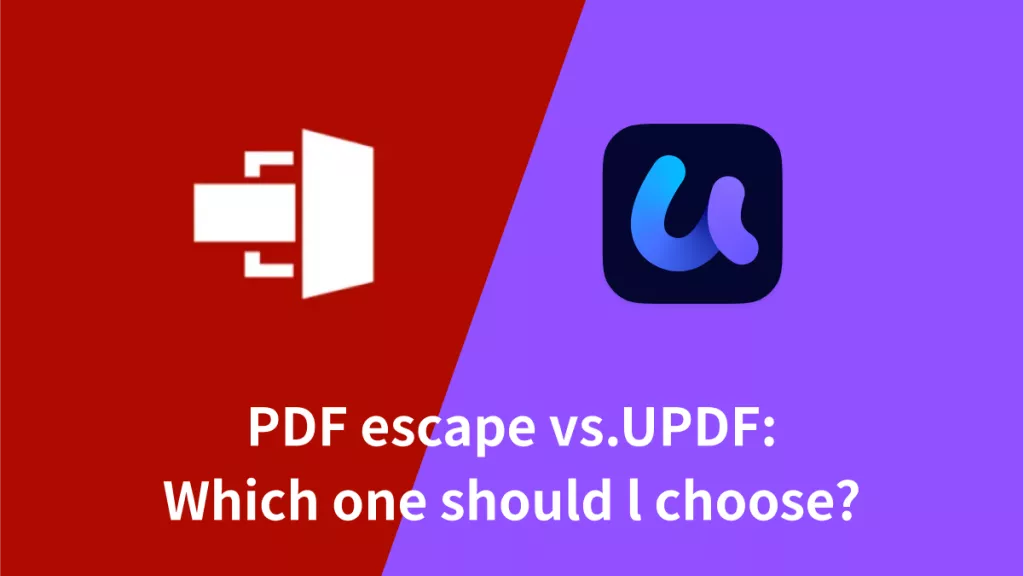



 Donnie Chavez
Donnie Chavez 
